ここは旧式の4DドキュメントWebサイトです。最新のアップデートされたドキュメントを読むには新サイトをご利用下さい→ developer.4d.com
- デザインリファレンス
-
- 一覧フォームとレポート
-
-
 概要
概要
-
 一覧フォーム
一覧フォーム
-
 レポート印刷用のフォーム
レポート印刷用のフォーム
-
 出力コントロールラインを使用する
出力コントロールラインを使用する
-
 レポートの例題
レポートの例題
-
 差し込み印刷ドキュメントを作成する
差し込み印刷ドキュメントを作成する
-
 ラベルの作成
ラベルの作成
-
 出力コントロールラインを使用する
出力コントロールラインを使用する
ヘッダー、詳細、ブレーク、フッターエリアはフォームエディターのエリアマーカーを使用して制御します。各エリアのマーカーを縦に移動して高さを増減できます。各エリア内に配置されたオブジェクトは、対応する場所に表示や印刷されます。
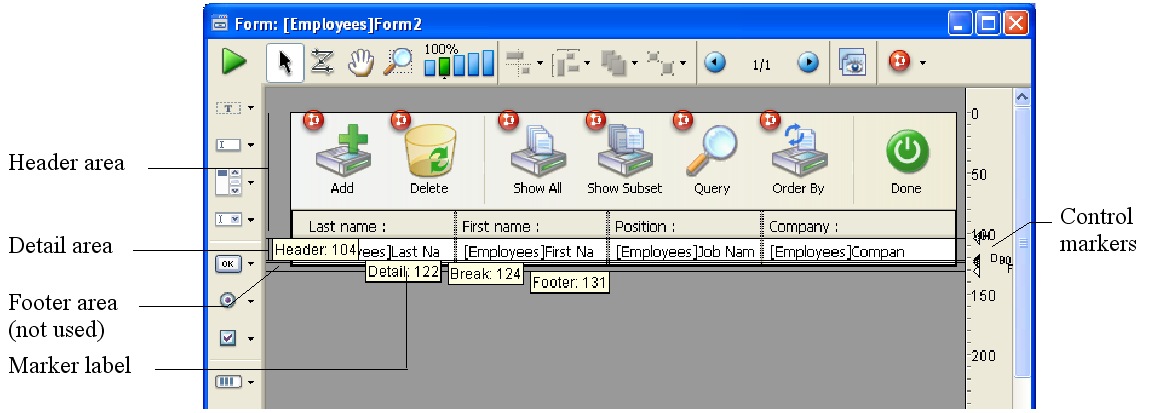
一覧フォームがアプリケーションモードやデザインモードで表示されたとき、各エリアは以下のように動作します。
- ヘッダーエリア: ヘッダーエリアは画面の一番上に表示され、また印刷時には各ページの一番上に印刷されます。ヘッダーエリアはフォームの一番上からヘッダーマーカー (H) までの間です。ヘッダーマーカーを上下に移動して高さを変更できます。ヘッダーエリアには列のタイトル、フォームの説明、その他の情報、会社ロゴなどの画像を配置します。
サブフォームとして表示される一覧フォーム、あるいはDISPLAY SELECTION and MODIFY SELECTIONコマンドを使用して表示される一覧フォームのヘッダーエリアにアクティブオブジェクトを配置して使用することもできます。
以下のようなアクティブオブジェクトを配置できます:- ボタン、3Dボタン、ハイライトボタン、ピクチャーボタン
- コンボボックス、ポップアップメニュー/ドロップダウンリスト、ピクチャーポップアップメニュー、階層ポップアップメニュー
- 階層リスト、リストボックス
- ラジオボタン、3Dラジオボタン、ピクチャーラジオボタン
- チェックボックス、3Dチェックボックス
- サーモメーター、ルーラー、ダイアル
- 詳細エリア: 詳細エリアはレポート中の各レコード毎に画面に表示されたり印刷されたりします。詳細エリアはヘッダーマーカー (H) と詳細マーカー (D) の間です。詳細マーカーを縦に移動して高さを変更できます。詳細エリアに配置したオブジェクトは各レコード毎に表示または印刷されます。主にフィールドや変数を配置して各レコードの情報を表示/印刷しますが、四角など他のオブジェクトを配置することもできます。
- ブレークエリア: ブレークエリアはレコードリストの下に一回表示、あるいは印刷されます。ブレークエリアは詳細マーカー (D) とブレークマーカー (B0) の間です。レポートにブレークエリアを追加することもできます。ブレークマーカーを縦に移動して高さを変更できます。レコードデータではない情報 (説明や日付、時刻など) や線、その他のグラフィック要素を表示するためにブレークエリアを使用できます。印刷レポートでは小計などのサマリ計算を行って印刷するために使用できます。
- フッターエリア: フッターエリアはレコードリストの下の画面に表示されます。またレポートの各ページの一番下に印刷されます。フッターエリアはブレークマーカー (B0) とフッターマーカー (F) の間です。フッターマーカーを縦に移動して高さを変更できます。
フッターエリアを使用して画像、ページ番号、日付、また各ページの下部に配置したいテキストを何でも印刷できます。画面用の一覧フォームではフッターエリアに検索や並び替え、印刷などを行うためのボタンを配置できます。すべてのアクティブオブジェクトを配置できます。
フォームが一覧フォームとして使用されるときは、画面用であれ印刷用であれ、マーカー設定が考慮されて各エリアが指定された場所に表示/印刷されます。また出力マーカーはフォームがサブフォームとして使用される場合も有効です。
フォームが詳細フォームとして使用される場合、マーカー設定は無視されます。
これらのエリアに配置されたオブジェクトに割り当てられたメソッドは、適切なイベントが有効にされていれば、エリアが表示/印刷されるときに実行されます。例えばヘッダーエリアに配置されたオブジェクトのメソッドはOn Headerイベントで実行されます。
レポート用に追加のブレークエリアやヘッダーエリアを作成できます。これらの追加されたエリアを使用して小計を印刷したりできます。追加のエリアについては追加マーカーの作成を参照してください。
ヘッダー、詳細、ブレーク、フッターエリアの高さはマーカーを移動して変更できます。
マーカーはフォームを横切る線として表示されます。各マーカーはマーカーラベルおよびルーラー上に表示されるタイトルで識別できます。ルーラー上には三角とタイトルが表示され、これらをクリックしてドラッグすると、マーカーが移動します。デフォルトではマーカーラベルが表示されています。マーカーやマーカーラベルは非表示にすることもできます (フォームエディター参照)。
各マーカーの名前と位置を示すラベルはフォームの起点から計算されます。マーカーを移動するとラベル上には新しい位置がリアルタイムに表示されます。
以下の図はマーカーとそのラベルです。:
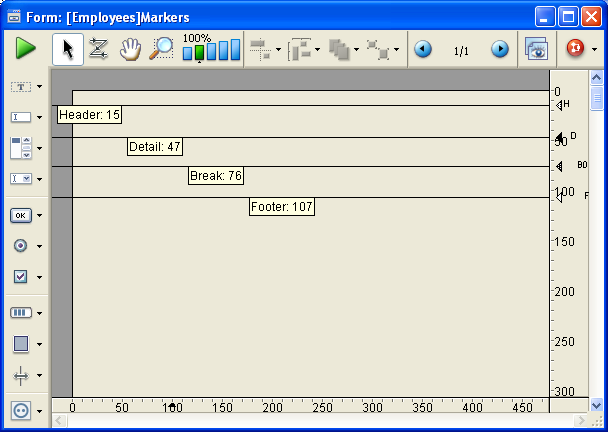
マーカーを移動するにはルーラー上の三角またはマーカーラベルを縦にドラッグします。
- マーカーをドラッグ中にShiftキーを押したままにすると、そのマーカーより下のマーカーも一緒に移動できます。例えばShiftキーを押しながらヘッダーマーカーを移動すると、すべてのマーカーが移動されます。ヘッダーマーカー以外のマーカーを一緒に移動する場合、Shiftキーを押しながら詳細マーカーをドラッグします。
- マーカーに移動とともに、マーカーより下にあるオブジェクトを移動したり、マーカーより上のオブジェクトを縦に拡大したりするには、マーカーに移動を開始する前に対象のオブジェクトを選択します。
マーカーを他のマーカーを超えて移動することはできません。例えばフッターマーカーをブレークマーカーより上に移動することはできません。
マーカーを他のマーカーに重ねることはできます。この場合、そのエリアの高さは0になり、レポートから取り除かれます。例えばブレークエリアに印刷するものがない場合、ブレークマーカーを詳細マーカーに重ねてその高さを0にできます。
詳細エリアを印刷する必要がない場合、詳細マーカーをヘッダーマーカーに重ねます。ヘッダーが必要ない場合、ヘッダーマーカーを一番上 (0の位置) までドラッグします。
警告: 詳細エリアに配置するフィールドや変数はヘッダーやフッターエリアにはみ出してはいけません。はみ出すとフォームが実行されたときに表示されなくなります。
この節で使用する例題ではブレークおよびブレークヘッダーを使用しています。これらのエリアを追加するには、マーカー追加を行います。
フォームエディターを新規に作成したときにはH, D, B0, そして Fマーカーがあります。
B0は"ブレークレベル0"を表します。レベル0はレポート対象の全レコードが印刷された後に実行されます。追加のブレークマーカーは番号で指定されます。B1マーカーは"ブレークレベル1"を表します。
レベル1のブレークは一番目のソートフィールドでグループ化されたレコードが印刷された後に発生します。
| ラベル | 説明 | 実行タイミング |
| B1 | ブレークレベル1 | 一番目のソート条件フィールド印刷後 |
| B2 | ブレークレベル2 | 二番目のソート条件フィールド印刷後 |
| B3 | ブレークレベル3 | 三番目のソート条件フィールド印刷後 |
Hは"ヘッダー"を意味し、各ページの先頭に印刷されます。追加のヘッダーマーカーはブレークに関連付けられます。H1は"ヘッダーレベル1"であり、一番目のソートフィールドでグループ化されたレコードが印刷される前に発生します。
| ラベル | 説明 | 実行タイミング |
| H1 | ヘッダーレベル1 | 一番目のソート条件フィールド印刷前 |
| H2 | ヘッダーレベル2 | 二番目のソート条件フィールド印刷前 |
| H3 | ヘッダーレベル3 | 三番目のソート条件フィールド印刷前 |
マーカーの追加はAltキー (Windows) またはOptionキー (Mac OS) を押しながら、マーカーをクリックすることで行います。ブレークマーカーをクリックすると追加のブレークエリアが作成されます。ヘッダーマーカーをクリックするとブレークヘッダーが作成されます。新しいマーカーは既存のマーカーの後ろに作成されます。新しいマーカーを表示するには、既存のマーカーを移動しなければなりません。
ブレーク処理を開始するためにSubtotalコマンドを使用する場合、ソート順に従って作成されるすべてのブレークレベル数から1マイナスした数のブレークエリアを作成すべきです。ブレークエリアに何も印刷する必要がない場合、マーカーを移動してその高さを0にします。ブレークエリアの数よりも多いフィールド数でソートすると、印刷時に最後のブレークエリアが繰り返されます。
下図はマーカーを追加した状態を示しています:
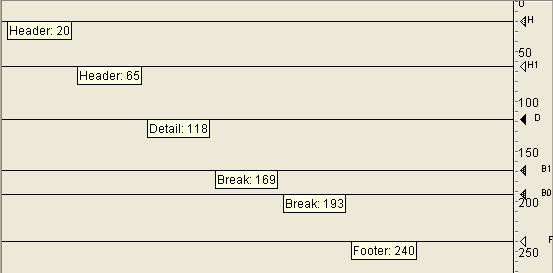
追加したブレークやブレークヘッダーを削除するには、Ctrlキー (Windows) または Commandキー (Mac OS) を押しながらブレーク、ブレークヘッダー、あるいはそのラベルをクリックします。
4Dはマーカーを削除し、必要であればマーカーの番号を振り直します。最初からあるマーカー (H, D, B0, F) は削除できません。
プロダクト: 4D
テーマ: 一覧フォームとレポート
デザインリファレンス ( 4D v20 R7)









